El panel "Instancias" muestra las tareas pendientes del usuario (instancias de eventos detenidas en actividades del tipo "User Interaction Activity") para el evento o actividad seleccionada en el panel "Tareas" o para la vista seleccionada en el panel "Vistas".

Las instancias se organizan por pestañas. Al seleccionar una única instancia, sólo una pestaña estará disponible. La misma informa el nombre de la instancia seleccionada junto con las actividades correspondientes. Si se selecciona un evento en vez de una instancia, se mostrarán tantas pestañas como instancias contenga el evento.
|
Permite actualizar la lista de tareas pendientes en la actividad o evento seleccionado en el panel "Tareas". Una vez finalizada la instancia, la misma permanece en la grilla hasta que se actualicen los datos mostrados, ya sea presionando este botón o seleccionando nuevamente la actividad en el panel "Tareas". Al intentar ejecutar una instancia que ya fue ejecutada pero aun se muestra en la grilla se presenta el siguiente mensaje:
|
|
Abre el panel de "Filtros de Búsqueda" que permite realizar una búsqueda de las tareas pendientes en la actividad o evento seleccionado en el panel "Tareas". |
|
Permite seleccionar mediante un combo desplegable un filtro creado previamente en la pantalla "Filtros de Búsqueda". Al momento de seleccionar un filtro del combo, el mismo será aplicado en la búsqueda actual de instancias. |
Columnas Iconos |
De manera predeterminada presenta 3 columnas iniciales: Icono Adjuntos: Al hacer clic sobre la columna se presenta la siguiente pantalla conteniendo dichos adjuntos, al hacer clic en el ícono de la columna "Descargar / Ver" se permite descargar o visualizar el archivo adjunto.
Icono Idle: Muestra un icono de advertencia o criticidad del tiempo de inactividad de la tarea segun haya sido configurado en la opción "Set warning levels" de la actividad seleccionada. Icono Expiration: Muestra un icono de advertencia o criticidad del tiempo de proximidad a la fecha de expiración de la actividad seleccionada segun haya sido configurado en la opción Tools-Set Warning Levels->Expiration warning level de BIZUIT Designer para el evento al cual corresponde la actividad seleccionada. |
Columnas de la grilla |
La grilla muestra las columnas configuradas en la opción "Set visible description columns" de la actividad seleccionada. |
Al hacer doble clic sobre una tarea seleccionada se visualizará el conector asignado a la actividad "User Interaction". La configuración del módulo BIZUIT Task List y el tipo de conector determinan la forma en la que se abrirá el conector. Ver Panel Navegador de Conectores.
Al visualizarse el conector la instancia se bloquea de manera automática previniendo que otro usuario la modifique de manera simultánea, implementando un lockeo del tipo pesimista. Una instancia bloqueada se indica en la grilla de instancias con un color rojo de fondo. Cuando una instancia se encuentra bloqueada por un usuario, si otro usuario intenta ejecutar dicha instancia recibirá el mensaje:
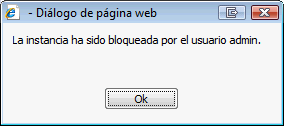
Al seleccionar una tarea y hacer clic con el botón derecho se presenta un menú desplegable que permite:
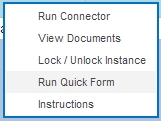
Ejecutar conector |
Permite visualizar los conectores asignado a la actividad "User Interaction" para los cuales el usuario logueado tiene permisos de visualización. La configuración del módulo BIZUIT Task List y el tipo de conector determinan la forma en la que se abrirá el conector. Ver Panel Navegador de Conectores |
Ver Documentos |
Permite visualizar los documentos adjuntos a la instancia. Se presenta la siguiente pantalla conteniendo dichos adjuntos:
Al hacer clic en el ícono de la columna "Descargar / Ver" se permite descargar o visualizar el archivo adjunto. |
Bloquear/Desbloquear instancia |
Permite bloquear o desbloquear una instancia al usuario que la bloqueó mediante la apertura de un conector asociado. Los usuarios del rol Administrators tienen permisos para bloquear o desbloquear cualquier instancia siempre y cuando la misma se encuentre asignada a dicho rol. Si el usuario logueado no es quien bloqueó la instancia y además no pertenece al rol Administrators, al intentar desbloquear la instancia recibirá el siguiente mensaje indicando la falta de permisos necesarios:
|
Run Quick Form |
Ejecuta el Quick Form de la User Interaction Activity en el BIZUIT Designer. Ver Ejecución de Quick Forms |
Cuando se utiliza un filtro de búsqueda, se informa del mismo con un texto explicativo del filtro encima de la grilla de instancias:
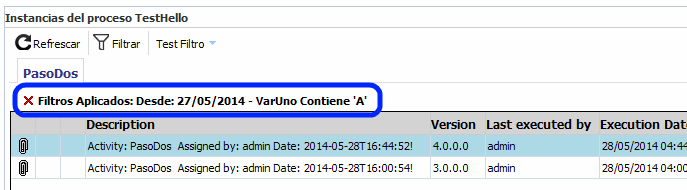
El texto informativo contiene datos esenciales del filtro aplicado. Indica las fechas de búsqueda si hubiese y los parámetros configurados con su operador y valor correspondiente.
Al hacer clic en el icono de "Limpiar Filtro" ![]() , se realizará la búsqueda sin filtros sobre dicho evento e instancia.
, se realizará la búsqueda sin filtros sobre dicho evento e instancia.